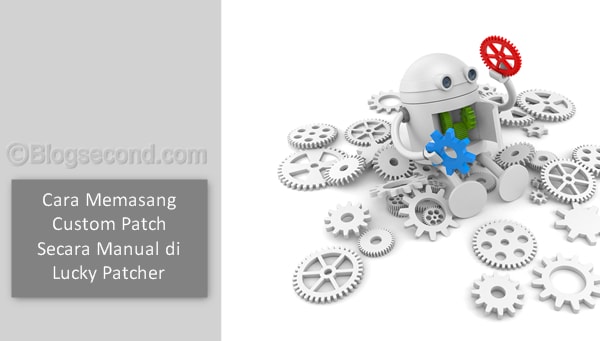
Lucky Patcher dikenal sebagai program yang sedikit nakal karena dapat membuat suatu perubahan dari aplikasi yang diinginkan. Sampai saat ini peminat dari Lucky Patcher sangat banyak sekali dan bahkan aplikasi tersebut terus dikembangkan.
Jika melihat dari sisi positif, tentunya Lucky Patcher seolah penambah fitur untuk sebuah aplikasi. Dan pengguna terbantu dengan adanya custom patch yang ada disana. Mungkin beberapa orang masih belum mengerti betul apa itu custom patch ini, tapi intinya itu dipakai untuk melakukan tweak pada suatu aplikasi.
Untuk saat ini sudah banyak sekali custom patch yang disediakan pada Lucky Patcher dengan pembuat yang berbeda-beda, atau dengan maksud bukan hanya pihak Lucky Patcher saja yang membuatnya. Beberapa dari itu mungkin tak tercantum di aplikasi sehingga pengguna harus menerapkannya secara manual.
Baca juga: (ROOT) Cara Membekukan Aplikasi di Android
Sedikit Pengertian Tentang Custom Patch di Lucky Patcher
Pengguna boleh saja berkata bahwa Lucky Patcher adalah aplikasi yang melanggar, dan itu ada benarnya apabila dilihat dari fitur yang ada didalamnya. Namun sangat berbeda sekali jika memandangnya dari custom patch.
Custom Patch lebih bersifat seperti netral dimana tidak berpihak pada kenakalan atau kebaikan. Sebab kebanayakan dari itu hanya berguna untuk mengubah suatu pola yang ada di aplikasi untuk meningkatkan kinerjanya. Seperti perubahan DPI yang ada di Google Service Framework dan Saya rasa banyak sekali orang yang terbantu akan hal itu.
Selain itu, contoh dalam penambahan fitur adalah seperti pada aplikasi WhatsApp yang memiliki batasan tersendiri pada penulisan karakter di pesan, mengunggah gambar, atau lain-lain. Dan batasan tersebut bisa dilepaskan dengan bantuan custom patch.
Memasang Custom Patch Secara Manual
Pada dasarnya custom patch hanyalah berupa berkas dengan format TXT atau XML yang tersimpan pada direktori khusus yang telah diatur oleh Lucky Patcher. Jadi cara ini hanya seperti memindahkan file saja. Berikut ini caranya.
- Pastikan pengguna telah mengunduh custom patch yang berupa berkas TXT atau XML.
-
Jika sekiranya sudah, silakan masuk ke Lucky Patcher dan tekan Opsi yang ada di kanan atas. Dan lanjutkan menekan menu Setting.

-
Sekarang gulir kebawah dan perhatikan bagian Change Directory, pasti disana tercantum folder, disitulah Lucky Patcher menyimpan semua custom patch.

- Pengguna cukup membuka aplikasi file manager seperti ROOT Explorer atau X-Plore untuk memindahkan berkas TXT atau XML tadi ke direktori yang sesuai seperti di Lucky Patcher.
- Apabila sudah, sekarang cukup tutup aplikasi Lucky Patcher dan buka kembali, pasti custom patch sudah terdeteksi pada aplikasi target.
Apabila pengguna tidak tahu dimana mencari custom patch, silakan menuju situs . Dan faktanya jika pengguna mencari di situs tersebut, sebenarnya sia-sia saja karena pengguna bisa mendapatkan semuanya secara langsung dengan memperbarui versi Lucky Patcher.
Baca juga: Cara Mengatasi “Google Play No Connection” di Android
Kesimpulan
Secara keseluruhan ini hanya seperti cara untuk memindahkan file saja. Dan lebih berguna untuk dipakai pada berkas custom patch yang disediakan oleh seseorang secara pribadi atau yang telah dibelinya.
Gunakan cara diatas dengan bijak, dan artikel ini tidak ada sangkut pautnya terhadap Lucky Patcher atau dengan kata lain bahwa artikel ini hanya sebatas review saja. Jika ada yang ingin ditanyakan mengenai diatas, silakan berkomentar.
Semoga bermanfaat dan Selamat mencoba


2 comments
cara buat patch ke android untuk hasil terbaik itu bagaimana ya gan ??
Untuk memilih patch paling terbaik, biasanya dapat dilihat dari tanggal upload patch tersebut yang tampil disana. Semakin baru patch tersebut, semakin bagus kualitasnya untuk bisa berfungsi nantinya.